如何调整Revit中的标高位置
在Revit中,标高是建筑信息建模(BIM)过程中一个重要的组成部分。调整标高位置可以帮助确保项目中的各个元素都准确地反映出设计意图和实际施工条件。以下是如何调整Revit中标高位置的步骤:
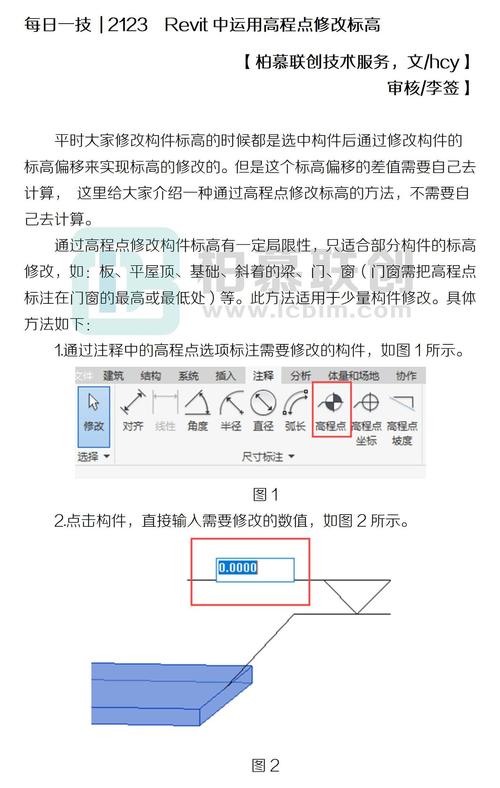
步骤 1:打开标高视图
首先,您需要打开Revit中的“立面”或“剖面”视图,这些视图会显示项目中当前的标高线。在项目浏览器中,找到并双击一个现有的立面或剖面视图以进入编辑模式。
步骤 2:选择标高线
在标高视图中,找到您希望调整的标高线。使用鼠标左键单击标高线将其选中。当标高被选中时,它通常会以蓝色显示,并带有一些控制点和标签文本。
步骤 3:调整标高高度
要调整标高的位置,可以直接拖动标高线来移动它。点击并按住水平标高线,然后上下拖动即可改变其高度。如果需要精确的调整,也可以在属性面板中输入具体的标高数值进行修改。
步骤 4:编辑标高名称
在调整标高高度的同时,可能还需要对标高名称做出修改。在标高线上,通常会有一个标记显示当前的标高名称。双击这些文本,您可以编辑标高的名称,以便更好地识别该标高代表的楼层或区域。
步骤 5:更新关联元素
当标高位置发生改变时,与之相关联的建筑元素,如墙体、楼板和天花板等,可能需要重新调整以匹配新的标高。这可以通过选择这些元素并使用“对齐”工具或手动调整来实现。
步骤 6:保存和检查
最后,在完成标高位置的调整后,请务必保存您的Revit项目文件。同时,仔细检查以确保所有建筑元素与新的标高位置正确对齐,并且没有遗漏任何需要调整的区域。
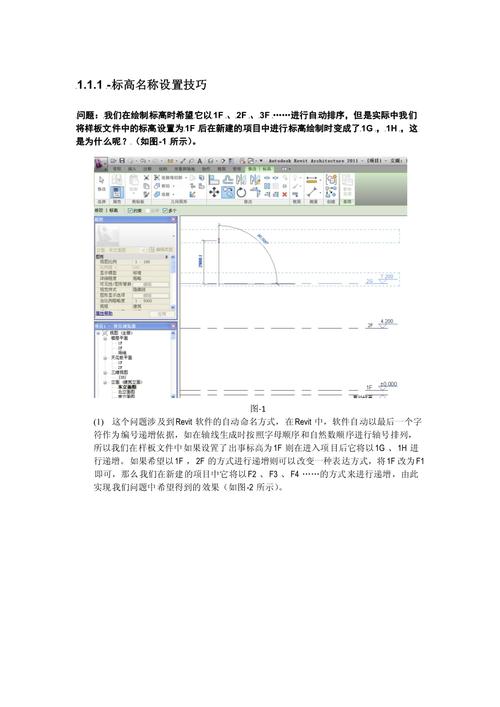
通过以上步骤,您可以有效地在Revit中调整标高位置,从而确保建筑模型的每一层面都精确无误。这种调整不仅提高了项目的精度,还为后续的设计与施工奠定了坚实的基础。
BIM技术是未来的趋势,学习、了解掌握更多BIM前言技术是大势所趋,欢迎更多BIMer加入BIM中文网大家庭(http://www.wanbim.com),一起共同探讨学习BIM技术,了解BIM应用!
相关培训